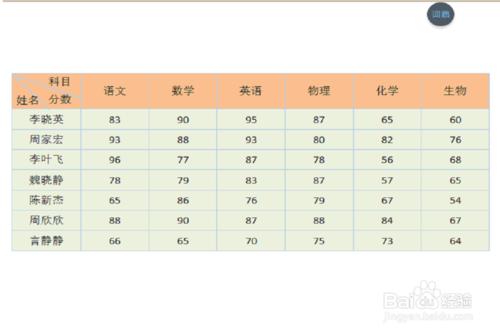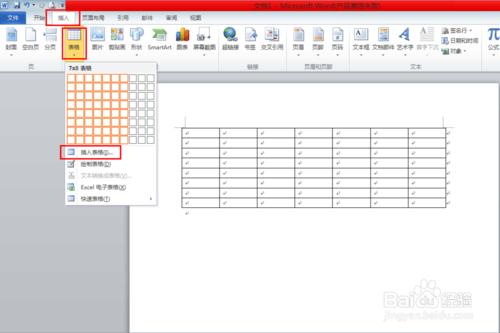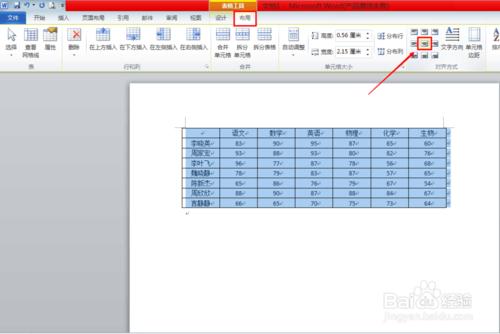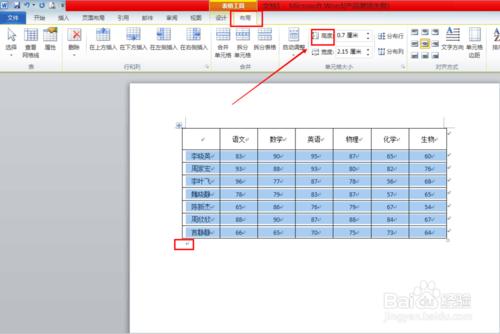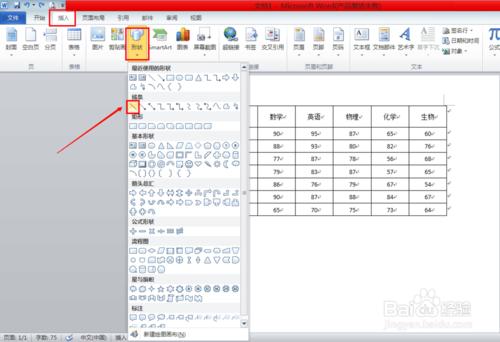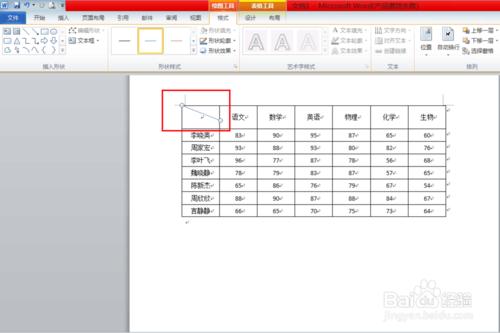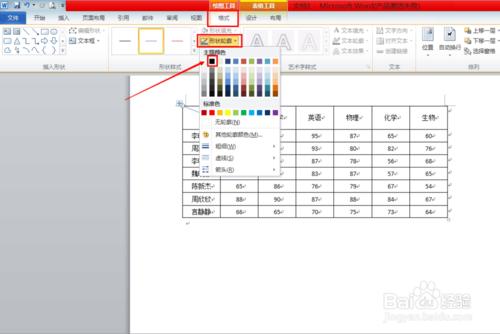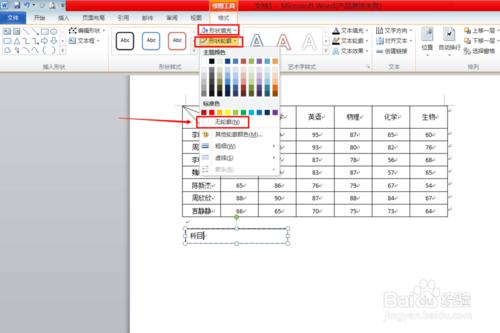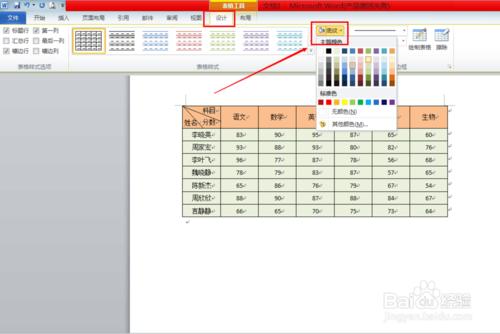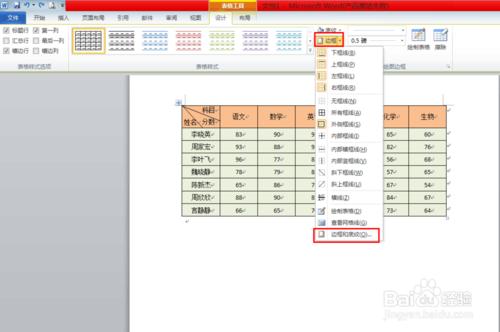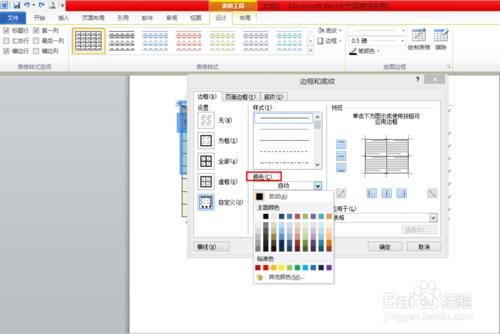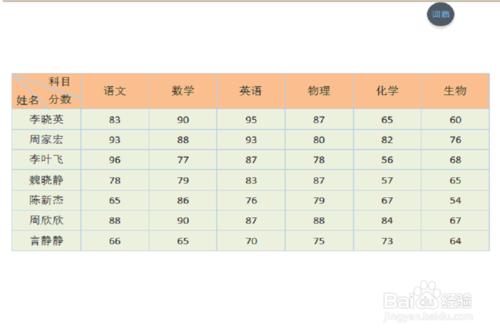在辦公軟體裡,用excel來製作表格是最方便的,但是如果表格並不是很大,那用word來做表格是另一種選擇。其實用word製作表格很簡單,而且也可以很漂亮哦
工具/原料
電腦
Microsoft word 2010
方法/步驟
首先開啟我們的word文件,切換到【插入】選項卡,在【表格】組裡單擊【表格】的下拉按鈕,可以用滑鼠選擇表格的行和列,也可以點選【插入表格】,在彈出的對話方塊中輸入表格的行數和列數(行數和列數可以根據字要輸入的內容來定,可以事先算一下需要多少行和多少列,小編以7列8行為例)
留出表頭的位置,然後再其他的單元格中依次輸入科目、姓名及成績。然後單擊表格左上角的按鈕,就可以選中整張表格,然後再切換到【表格工具-佈局】選項卡,在對其方式組中選擇【水平居中】按鈕
然後點選表格第一行的外左側,選中第一行,在【表格工具-佈局】中單元格大小組中,調錶格【高度】為1.3釐米;然後再用滑鼠拖動選中表格的其它位置(主義不要選到表格外的游標),同樣在表格工具中把高度調到0.7釐米
接下來就繪製表頭斜線。切換到【插入】選項卡,在【插圖】組中點選【形狀】的下拉鍵,在下拉選單中找到【直線】
此時游標會變成十字架的形狀,然後再表格合適的位置按下我們的滑鼠左鍵,然後再把滑鼠拖動到合適的位置,再點選滑鼠左鍵,繪製一條斜線就完成了
然後選中繪製的直線,切換到【繪圖工具-格式】,點選【形狀輪廓】的下來鍵,選擇主題顏色為【黑色,文字1】
用相同的方法繪製第二條斜線。
斜線畫好了就要在裡面輸入內容了。把游標移動到表格外的任一地方,然後切換到【插入】選項卡,點選【文字框】,在下拉選單中選擇【簡單文字框】
然後在文字框中輸入“科目”,然後點選【繪圖工具-格式】下的【形狀填充】及【形狀輪廓】都設定為【無顏色填充】和【無輪廓】,然後把文字框拖動到表頭的合適位置
用相同額方法制作其他兩個欄目“分數”“姓名”
然後給表格填充顏色。選中我們要填充顏色的區域,然後切換到【表格工具-格式】,點選【底紋】,選擇自己想要填充的顏色(小編使用的是橄欖色和橙色)
然後再點選【邊框】,在下拉選單中選擇【邊框和底紋】
在彈出的對話方塊中,切換到【邊框】,點選【顏色】的【自動】編輯框,選擇自己喜歡的顏色(小編選擇的是藍色),再點選確定即可
然後我們的成績表就完成啦